Wi-Fi Direct — это протокол для беспроводной передачи данных, который обеспечивает возможность обмена файлами без необходимости использования интернет-соединения.
Как связать телефон с телевизором Philips по Wi-Fi?
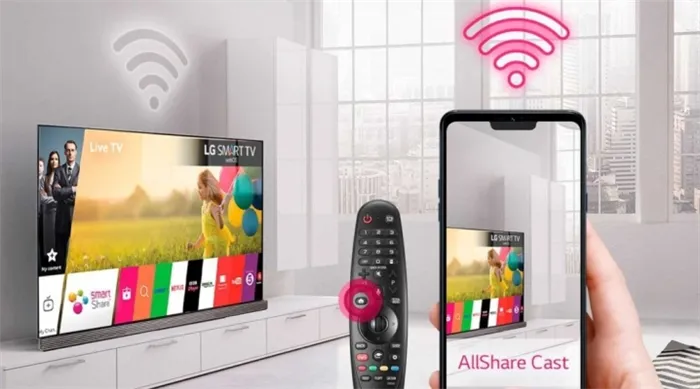
Современные устройства, такие как смартфоны и телевизоры, предлагают множество возможностей и функций. Каждое из этих устройств играет свою важную роль в жизни пользователей. Смартфоны обеспечивают необходимую связь, доступ к интернету, предоставляют камеры для фотосъемки и видеозаписи, а также множество других полезных приложений. В то время как телевизоры служат источником развлечения, позволяя пользователям наслаждаться фильмами, передачами и получать актуальную информацию в крупноформатном отображении.
К сожалению, многие владельцы не осведомлены о том, что смартфоны и телевизоры могут работать совместно, и их синхронизация может быть довольно простой задачей. В данной статье мы изучим, как можно настроить связь между телефоном и телевизором Philips с использованием Wi-Fi.

Когда это необходимо?
Подключив свой smartphone к телевизору, вы открываете для себя возможности его использования в различных форматах. Когда два устройства начинают обмениваться данными, вам становятся доступны следующие функции:
- Просмотр файлов из памяти вашего телефона на экране телевизора;
- Запуск приложений и игр, доступных на вашем смартфоне;
- Поиск необходимой информации на множестве веб-страниц в интернете;
- Создание презентаций.
Кроме того, ваш телефон может стать отличной заменой пульту дистанционного управления, если последний сломан и требует ремонта.
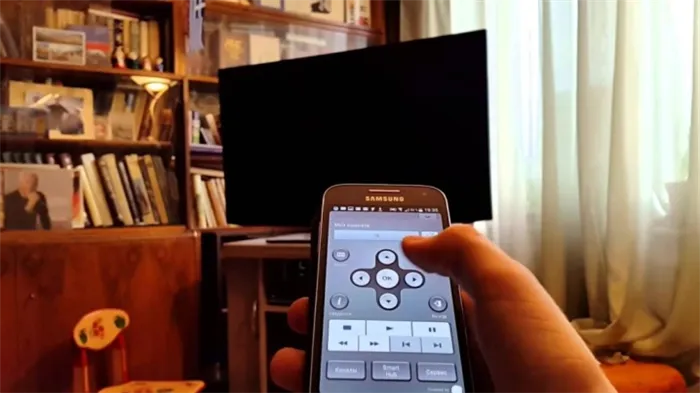
Способы подключения
Существует несколько беспроводных методов простого подключения телефона к телевизору Philips.
Wi-Fi Direct.
Подключение вашего смартфона к Smart TV через Wi-Fi Direct является одним из наиболее удобных методов синхронизации этих устройств. Для этого следуйте таким шагам:
- Зайдите в настройки вашего телефона и выберите раздел «Беспроводная связь».
- Активируйте Wi-Fi Direct.
- Перейдите в меню телевизора и активируйте Wi-Fi Direct.
- После сканирования на экране появится список доступных устройств; выберите ваш смартфон.
- Когда ваш телефон получит запрос на соединение, подтвердите его.
По завершении указанных действий соединение будет установлено, и изображение с вашего смартфона отобразится на экране телевизора.


Miracast.
Функция Miracast позволяет управлять телевизором с экрана мобильного устройства. Для настройки данного типа подключения вам потребуется:
- Активировать Miracast в настройках вашего смартфона.
- Провести аналогичную процедуру в меню телевизора.
После этого установите соединение с телевизором.


YouTube.
YouTube также предоставляет возможность подключения двух устройств одновременно. Для этого следуйте указанным ниже шагам:
- Откройте приложение YouTube на своем смартфоне и перейдите в раздел «Настройки».
- Выберите опцию «Смотреть на ТВ» (если настройки выполнены правильно, появятся указания для дальнейших действий).
- Запустите YouTube на вашем телевизоре.
- Перейдите в раздел «Настройки» и активируйте «Ручной режим».
- Введите код, который отображается на экране вашего смартфона, и нажмите «Добавить».
- Выберите модель вашего телевизора из списка доступных устройств и подтвердите согласие на стриминг.
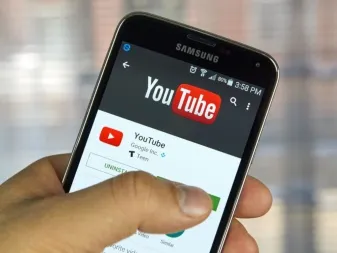
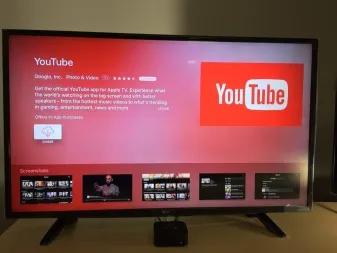
Мультимедийный сервер.
Перед тем как подключить смартфон к телевизору Philips TV с использованием данного метода, убедитесь, что оба устройства находятся в одной сети, а также поддерживают технологии DLNA или Miracast. Далее выполните следующие шаги.
- Установите сервер DLNA на ваш смартфон.
- Добавьте новый сервер из меню.
- В появившемся окне введите имя вашей сети Wi-Fi.
- Перейдите в раздел «Корень», выберите папку, которую вы хотите просмотреть, затем нажмите кнопку подтверждения.
- Для сохранения сделанных настроек воспользуйтесь соответствующей опцией.
- Откройте меню «Пуск» и найдите сервер мультимедиа.
- Запустите его, нажав кнопку «Пуск», после чего выполните следующие действия.
- В настройках телевизора зайдите в раздел «Видео».
- Найдите и выберите необходимый вам сервер (когда отобразятся доступные папки, откройте нужный файл).
Наверняка, многие уже знакомы с процессом подключения телефона к телевизору через Wi-Fi. Для тех, кто не в курсе или только что приобрел новый телевизор, вот пошаговая инструкция. Начнем!
Способы подключения телефона к телевизору
Существует два основных условия для соединения смартфона с телевизором. Первое — отсутствие проводов, и второе — возможность активного управления телефоном. Эти требования полностью удовлетворяются функцией Wi-Fi Direct. Об этом ранее упоминал автор AndroidInsider.ru Артем Сутягин.

Беспроводное соединение между вашим смартфоном и телевизором.
Wi-Fi Direct представляет собой протокол беспроводной передачи данных, позволяющий обмениваться файлами без необходимости подключения к Интернету.
Для подключения телефона к телевизору нужно выполнить следующие шаги.
- Откройте настройки на телевизоре.
- Перейдите в раздел «Сетевые подключения» (значок глобуса).
- Затем активируйте функцию Wi-Fi Direct.
- На смартфоне откройте «Настройки», затем выберите «Wi-Fi».
- После этого включите Wi-Fi Direct и выберите ваш телевизор.
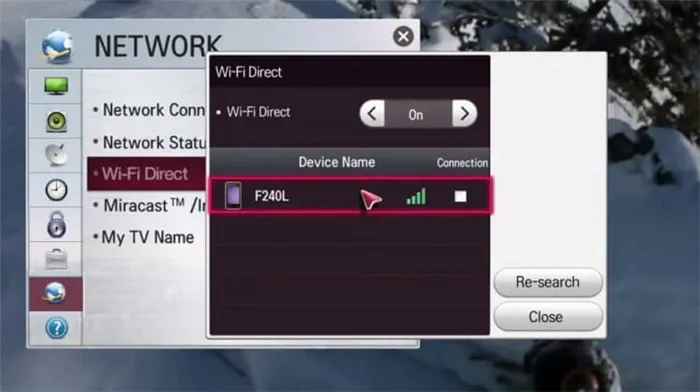
Настройки Wi-Fi Direct на телевизоре.
Мы кратко расскажем о самом простом способе соединения телефона с телевизором. Однако стоит учесть, что не все модели телевизоров поддерживают эту технологию. К счастью, существует множество других вариантов подключения, которые также являются довольно эффективными.
Как трансферировать галерею на телевизор
Следующий метод отлично подходит для тех, кто хочет выводить фотографии и видео со своего мобильного устройства на большой экран. В этом поможет технология DLNA. Для успешного подключения необходимо выполнить следующие условия:
- Оба устройства должны поддерживать DLNA и находиться в одной сети Wi-Fi.
- Телевизор следует подключить к роутеру с помощью LAN-кабеля.
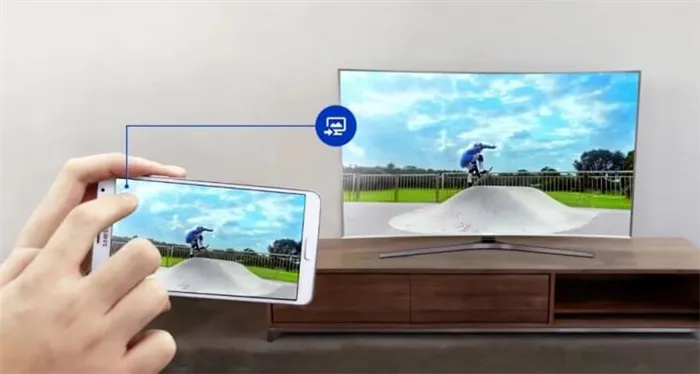
Передача изображений с мобильного устройства на телевизор.
Для подключения смартфона к телевизору с использованием DLNA необходимо выполнить следующие шаги:
- Откройте настройки телевизора.
- Включите функцию DLNA.
- Запустите любой медиафайл на своем смартфоне.
- Нажмите на три точки, расположенные рядом с изображением или видео.
- [Выберите опцию «Выбрать плеер» и укажите ваш телевизор из списка доступных устройств.
- После этого изображение начнет воспроизводиться на экране телевизора.
Если по какой-либо причине использование этой функции невозможно, в магазине Google Play имеется специальное приложение под названием BubbleUPnPDLNA.
Алгоритм действий аналогичен предыдущему.
- Убедитесь, что ваш телевизор и смартфон находятся в одной Wi-Fi сети, как упоминалось ранее.
- Запустите приложение на устройстве Android.
- Затем перейдите на вкладку «Устройства» и выберите ваш ТВ.
- Зайдите в раздел Библиотека.
- Откройте папку, где находятся ваши фотографии или видеозаписи.
- После этого файл начнет воспроизводиться на телевизоре в реальном времени.
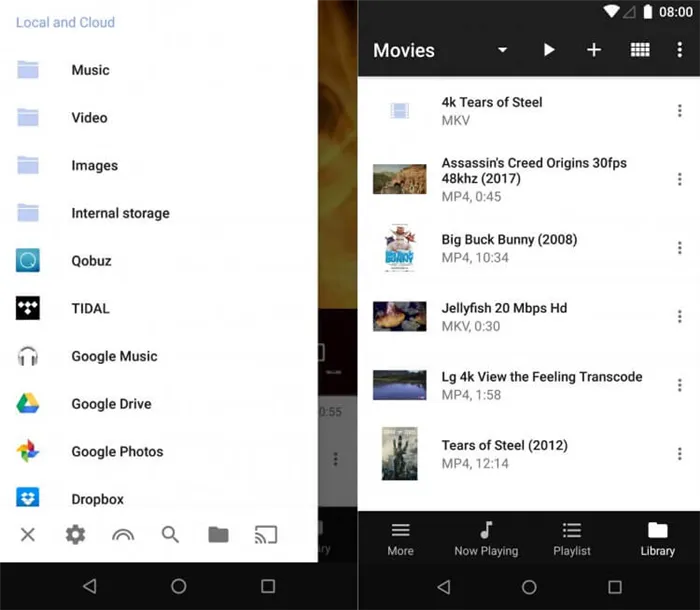
Приложение BubbleUPnP для соединения смартфона с телевизором.
Как подключить смартфон к старому телевизору
Иван Герасимов, автор AndroidInsider.ru, регулярно делится советами по эксплуатации смарт-телевизоров. В одной из своих статей его коллега утверждает, что использование AndroidTV на телевизоре является весьма практичным решением. Однако я не могу согласиться с этим мнением. Если бы у меня была возможность, я бы предпочел не менять телевизоры в течение десяти лет.
Если ваш телевизор работает не так эффективно, и вы приобрели его давно, я предлагаю простой способ подключения смартфона к телевизору через HDMI-кабель. Это довольно легко – достаточно запустить фильм, поиграть в игру или посетить социальные сети, и вы сможете насладиться контентом.

Подключите смартфон к телевизору с использованием HDMI.
Одним из недостатков этого способа является необходимость в кабеле. Прежде чем подключать устройства, нужно приобрести специальный адаптер. Один конец адаптера оснащен разъемом HDMI, а на другом находится разъем, который подходит для вашего смартфона. Вы можете найти такие адаптеры по доступной цене на сайте Aliexpress.
Важно отметить: чтобы осуществить подключение, и смартфон, и телевизор должны поддерживать стандарт MHL. Эти данные можно проверить на специализированных веб-сайтах или в мобильных приложениях.
Поскольку соединение выполняется через кабель, не потребуется выполнять сложные настройки.
- Сначала подключите ваш смартфон к телевизору с помощью кабеля.
- Далее выберите источник сигнала HDMI на экране телевизора.
- После этого изображение автоматически отобразится на крупном дисплее.
Обратите внимание: если изображение по каким-то причинам не отображается, зайдите в Настройки вашего смартфона, затем выберите Дисплей. Далее перейдите в раздел «Разрешение экрана» и измените его.
Если у вас возникли трудности, не стесняйтесь обращаться в TelegramChat. Мы и наша команда всегда готовы помочь вам.
Публикация новостей, статей и материалов
Открытое общение и обсуждение

Алиса является выдающимся голосовым помощником, который доступен на российском рынке в настоящее время. Ни «Маруся», ни Google Assistant, не говоря уже о Siri, не способны соперничать с ней по качеству ответов и набору функций. Этот помощник может выполнять практически любые задачи: он может шептать в ответ на ваши тихие команды, распознает детские голоса и ограничивает доступ к контенту для взрослых, а также автоматизирует множество повседневных действий. Однако стоит особо отметить технологические возможности этого устройства. Мало кто знает, что Алиса превосходно справляется с управлением умным домом, но она также может управлять и телевизорами.

В последние годы производители смартфонов все активнее рассматривают возможность разработки планшетов на платформе Android. Если вспомнить, еще несколько лет назад спрос на них был невелик, но сейчас все больше пользователей заинтересованы в их покупке. Несмотря на свою специализированную природу, планшеты не теряют популярности, хотя не каждый готов инвестировать в iPad Pro с его расширенным функционалом. Для обычных задач вполне подходят более простые модели. Одним из таких устройств является новый планшет TCL — TCL TAB MAX 10.4.

Что происходит с вашим смартфоном, когда экран отключен? Технически можно сказать, что он находится в спящем режиме, однако в этот момент выполняется множество фоновых процессов. Это может включать в себя загрузку и установку обновлений операционной системы и различных компонентов, а также подключение к облачным сервисам, что позволяет устройству получать уведомления из мессенджеров, социальных сетей и других приложений. В общем, в этом нет ничего необычного – это нормально для современного телефона. Тем не менее, возникновение ситуаций, когда ваш смартфон кажется активным, может вызвать у вас беспокойство.
На некоторых моделях смартфонов функция «miracast» может быть скрыта, иногда ее обозначают под другими названиями, такими как «беспроводной экран», «зеркальное отображение», «экранный дублирование» или «трансляция». На устройствах Samsung эта функция называется «умный вид». Если вы не можете обнаружить данную опцию в меню настроек Android, обязательно проверьте раздел управления экранами.
Подключение смартфона к телевизору через HDMI-кабель
Если вы желаете получить изображение на экране вашего телевизора, идентичное тому, что отображается на вашем смартфоне, вам понадобится кабель HDMI. Этот кабель может быть включен в комплект поставки устройства или его нужно будет купить отдельно.
- Подключите ваш смартфон к телевизору при помощи кабеля HDMI.
- На телевизоре выберите вход HDMI, к которому подключен смартфон, как источник сигнала (SOURCE).
Изображения на смартфоне и телевизоре будут автоматически синхронизированы. Все действия, осуществляемые на мобильном устройстве, появятся на большом экране.
Недостаток 2: необходимый кабель может быть недоступен в нужный момент. Вы окажетесь буквально привязанными к телевизору с помощью проводов, которые могут оказаться недостаточно длинными. Не имеет значения, смотрите ли вы видео или слушаете музыку с устройства — это может вызывать неудобства, особенно когда вы играете в игры на смартфоне или осуществляете другие действия.
Подключение смартфона к телевизору с использованием Miracast (Отображение экрана)
Современные телевизоры поддерживают технологию Smart TV. Если у вас обычный телевизор, можно приобрести адаптер Miracast. После его подключения экран вашего телевизора будет синхронизирован с экраном смартфона.
Подключение без адаптера
В настройках сети вашего телевизора найдите опцию «Отображение экрана» (иногда эта функция обозначается как Miracast на различных моделях) в меню источника сигнала (SOURCE).












